Registrar ID de Apple es posible tanto desde una computadora como directamente desde dispositivo movil Apple: iPhone, iPad, iPod touch.
El registro desde una computadora se realiza a través de Internet, ya sea directamente en apple.com o a través de iTunes - menú superior, elemento "Tienda", subelemento "Crear ID de Apple".
El registro desde un dispositivo móvil: iPhone, iPad, iPod touch, comienza a través de "Configuración", el elemento "iTunes- y Tienda de aplicaciones, Crear nuevo botón de ID de Apple.
Intentar descargar un programa de la App Store también lo llevará al punto de inicio del proceso de registro de Apple ID.
En cualquier caso, el procedimiento de registro consiste en completar el cuestionario, responder preguntas, indicar cómo contactarlo y establecer una contraseña con la opción de preguntas secretas para su recuperación en caso de pérdida. Después de llegar al comienzo del proceso de registro, solo queda seguir las indicaciones en la pantalla. A pesar de la fórmula simple para crear una nueva ID de Apple, surgen muchas preguntas durante el proceso de registro en sí, y pocas personas logran realizar el procedimiento la primera vez con una comprensión intuitiva de lo que se requiere para registrarse. A continuación, completaremos el registro paso a paso a través de todos los puntos y brindaremos comentarios y consejos para completar el formulario de registro.
Al completar el formulario de registro, se le pedirá que indique los detalles de los medios de pago: tarjeta bancaria. Este artículo es especialmente preocupante para aquellos que, debido a su edad o creencias, no tienen una tarjeta bancaria. En este caso, es posible registrar una ID de Apple sin especificar los detalles del pago. La funcionalidad de dicha ID estará incompleta: un usuario con una ID de Apple sin estar vinculado a ella tarjeta de credito incapaz de comprar aplicaciones pagas. Sin embargo, esta es la única restricción de derechos, y todos los demás servicios, incluida la capacidad de descargar aplicaciones gratuitas, funcionarán de la misma manera que en el caso de una ID de Apple completa.
Registre la ID de Apple c iPhone.
En registrar iPhone debe estar conectado a Internet, preferiblemente a través de Wi-Fi; esto es más rápido, pero en principio la forma de comunicarse con el servidor de Apple no importa, por lo que si es necesario, puede registrarse y conectarse a través de 3G a través de las redes de operadores móviles.
Vamos al comienzo del proceso de registro de ID de Apple.
1. Ir a "Configuraciones" - icono de engranaje gris en la pantalla de inicio de iPhone.
2. Seleccionar elemento iTunes y App Store - Por eso se llama en iOS 6, en versiones anteriores se encontraron las designaciones "Tienda" y "Tienda de aplicaciones". Si está registrando una ID de Apple desde un dispositivo que ejecuta más de versión antiguaque el actual: no se avergüence, puede haber algunas diferencias en términos, pero esencialmente lo mismo. En lo sucesivo, "elegir" significa buscar y tocar.
3. Presione el botón Crear nueva ID de Apple - si el dispositivo ya inició sesión en la tienda con alguna otra ID de Apple, para que el botón "Crear una nueva ID de Apple" esté disponible, primero debe salir de la sesión actual. Para hacer esto, toque el botón con la designación de ID de Apple con la que ha iniciado sesión y seleccione la opción "Salir" de las opciones propuestas; luego, el botón "Crear una nueva ID de Apple" estará disponible.
4. Llegamos al punto de entrada al proceso de registro: en la parte superior de la pantalla está escrita "Nueva cuenta", y en el centro de la pantalla hay un solo botón con la inscripción "Comprar Rusia". Es posible cambiar el país de residencia de la App Store, para esto debe hacer clic en este botón y seleccionar un país diferente: la variedad de diferentes países de la App Store difiere entre sí, la variedad más rica en la App Store de los EE. UU. el sistema tiene protección contra un tonto y no será posible registrarse en la tienda de aplicaciones estadounidense indicando la dirección y la tarjeta de crédito de un banco ruso. Si está de acuerdo con el registro regional en la App Store de Rusia, haga clic en el botón "Siguiente" en la esquina inferior derecha de la pantalla.
5. Llegamos a la primera página de advertencias, familiarización con los términos de uso de la App Store y otros hechizos de protección de Apple, diseñados para evitar una situación en la que desee demandar a Apple y tendrá derecho propio. Puede leer las 60 páginas propuestas del texto de los "Términos de servicio", recibir este texto por correo electrónico o hacer clic en el botón "Acepto", confirme su deseo consciente de aceptar los términos de servicio propuestos presionando nuevamente el botón "Acepto" en la ventana emergente y finalmente complete el formulario de registro.
6. En la primera página del formulario de registro se le pedirá que indique su dirección de correo electrónico, que seguirá siendo su identificador en el sistema Apple. Debe especificar una dirección válida desde la que pueda eliminar el correo inmediatamente después de completar el formulario de registro; para completar el registro y activar la nueva ID de Apple, debe seguir el enlace de la carta que Apple le envió a esta dirección.
7. Contraseña - tenga cuidado al elegir una contraseña: debajo del campo de contraseña se encuentran los requisitos para el formato de contraseña: al menos 8 caracteres, al menos una letra mayúscula, al menos un dígito y no más de tres caracteres idénticos seguidos. Ingresamos la contraseña dos veces para que al cometer un error accidentalmente no se encuentre en una situación incómoda, cuando se gastará su dirección de correo electrónico válida, y ni siquiera podrá iniciar sesión en su cuenta.
8. Block "Seguridad" contiene tres puntos con preguntas y respuestas secretas, en cada punto tiene la oportunidad de seleccionar una pregunta y darle su propia respuesta. Debe completar todos los puntos, un intento de omitir cualquiera de ellos conducirá al hecho de que el procedimiento de registro lo devolverá hasta que escupe y se rinda :) Esto se hace por si acaso, créame, esto no es raro si olvida su contraseña y solicite la opción de recuperar la contraseña perdida. El sistema le hará preguntas secretas, y al responderlas puede demostrar que es usted, y no un atacante.
9. Un correo electrónico de emergencia tiene el mismo propósito de recuperar una contraseña perdida. Puede recibir esta dirección de correo electrónico de emergencia que especificó al registrar su ID de Apple. nueva contraseña a su cuenta, incluso si olvida las respuestas a preguntas secretas. No es necesario registrar una nueva dirección de correo electrónico; solo ingrese la dirección de un ser querido.
10. El bloque de información del formulario de registro con respecto a los datos sobre la fecha de nacimiento generalmente no causa dificultades; la forma de completar los campos es intuitiva: solo presione los botones y seleccione los números necesarios.
11. Al final de la página, se le ofrece suscribirse a las noticias sobre el contenido de iTunes y los nuevos productos de Apple: puede activar los interruptores propuestos y luego recibirá boletines de Apple, puede dejarlo como está, es decir. fuera, entonces te quedarás solo.
En esto se completa la primera página del formulario de registro, puede presionar el botón "Siguiente" - abajo a la derecha, y proceda a completar la segunda página.
Puedes registrarte en la App Store sin iTunes, directamente desde tu iPhone. Por supuesto, para esto, su teléfono debe estar conectado a Internet para cualquier tipo de conexión.
Inicie la aplicación App Store.
Por defecto, se entiende en manzana intenta invitar a todos a registrarse con el mantenimiento de los datos de pago.
Si abre alguna sección y desplaza la página completamente hacia abajo. Verá el botón "Iniciar sesión". Al hacer clic en él, procederá a registrar Apple ID.
En este caso, deberá ingresar los datos de la tarjeta de crédito al final del registro.
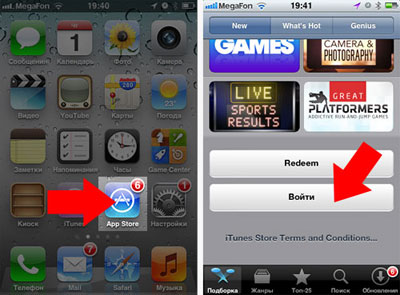
Hay otra forma: registrar la identificación de Apple sin una tarjeta.
No es obvio, pero es bastante oficial. Incluso en el sitio web de Apple, la sección de ayuda tiene instrucciones detalladas cómo registrarse en la tienda de aplicaciones sin tarjeta de crédito.
Para hacer esto, vaya a la sección programas gratis, seleccione cualquiera de ellos e inicie el botón "GRATIS" y luego "INSTALAR APLICACIÓN"
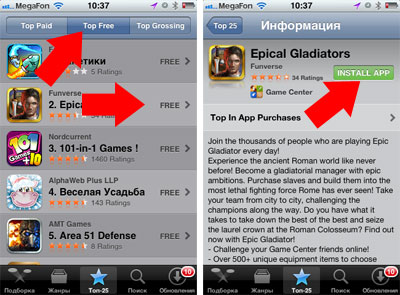
Todos los pasos de registro adicionales serán los mismos. La diferencia es solo una línea en la página de "información de facturación". Para la segunda opción, será posible marcar "no"
Elija " Crear ID de Apple"(Crear nueva ID de Apple).
En la página siguiente, seleccione un país y haga clic en " Siguiente“.
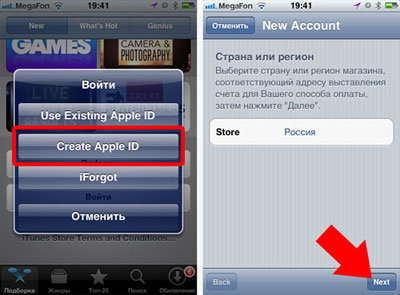
Aquí debe aceptar el acuerdo de usuario. Haga clic en " De acuerdo", Y en la ventana que aparece, haga clic en" De acuerdo"De nuevo.
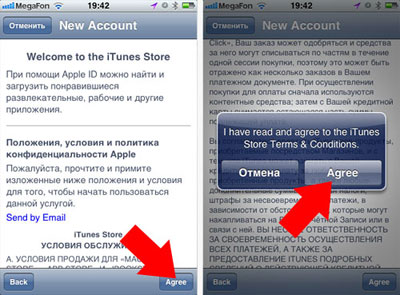
Ingrese su correo electrónico, contraseña y pregunta secreta. Correo electrónico ingresado: será tuyo ID de Apple.
Requisitos de contraseña para registrarse en la App Store:
- La contraseña no debe tener menos de 8 caracteres.
- La contraseña debe contener números (1,2,3,4,5,6,7,8,9)
- La contraseña debe contener letras minúsculas (minúsculas)
- La contraseña debe contener letras mayúsculas (CAPITALES)
- Al crear una contraseña, no use los mismos caracteres
Por ejemplo, contraseña L ena1988 va porque contiene 8 caracteres, una letra mayúscula y números.
La pregunta de seguridad se usa cuando ha olvidado su contraseña.
A continuación, debe especificar la fecha de nacimiento y elegir si desea recibir boletines por correo.
Para comprar en tiendas iTunes Store, iBooks Store y App Store, así como para usar dispositivos Apple, use una cuenta especial llamada Apple ID. Hoy veremos más de cerca cómo se realiza el registro en Aityuns.
Apple ID es una parte importante del ecosistema de Apple que almacena toda la información sobre su cuenta: compras, suscripciones, copias de seguridad Dispositivos Apple, etc. Si aún no ha registrado una cuenta de iTunes, esta instrucción lo ayudará a completar esta tarea.
Para comenzar a registrar Apple ID, necesita iTunes instalado en su computadora.
Inicie iTunes, haga clic en la pestaña. "Cuenta" y abra el artículo "Iniciar sesión" .
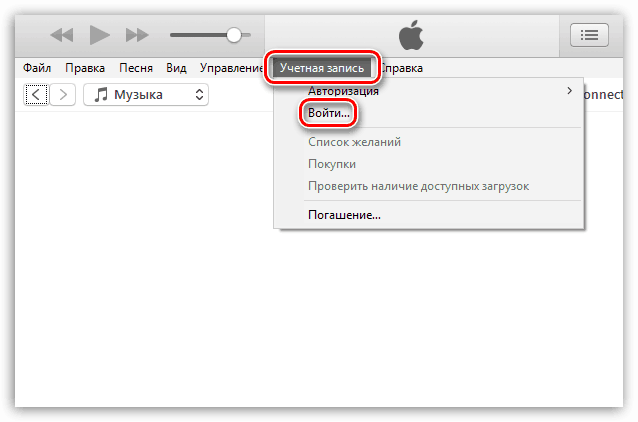
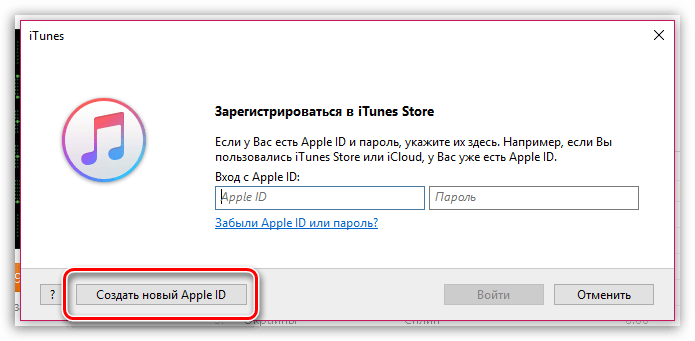
En una nueva ventana, haga clic en el botón Continuar .
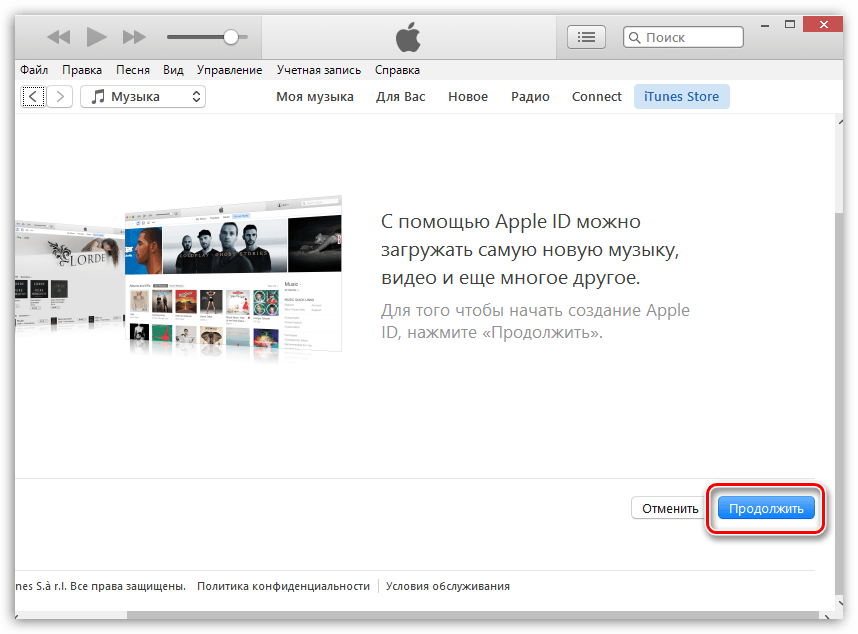
Deberá aceptar los términos que Apple establece para usted. Para hacer esto, marque la casilla junto a "He leído y acepto estos términos y condiciones". y luego haga clic en el botón "Aceptar" .
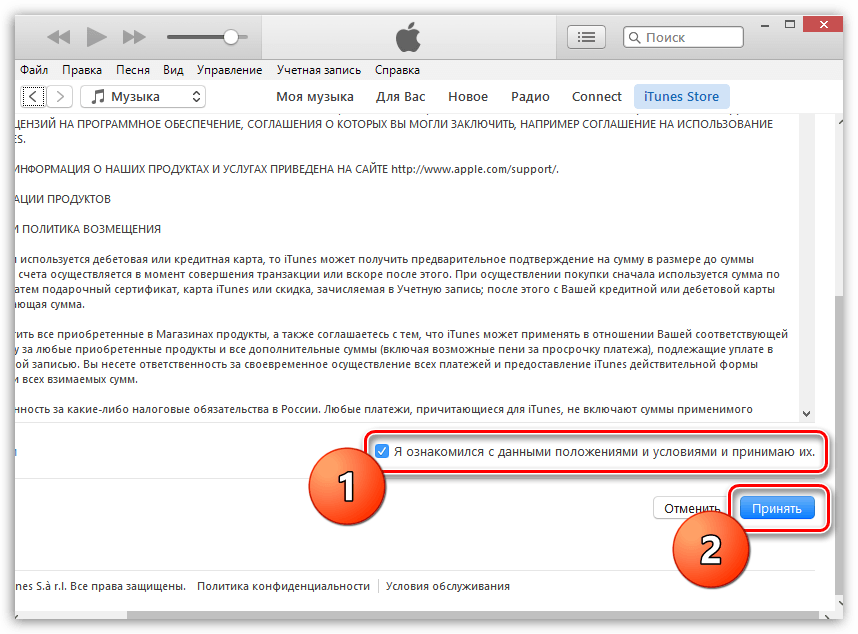
Aparecerá una ventana de registro en la pantalla en la que deberá completar todos los campos. Esperamos que en esta ventana no tenga problemas con el llenado. Tan pronto como se registren todos los campos necesarios, haga clic en el botón en la esquina inferior derecha Continuar .
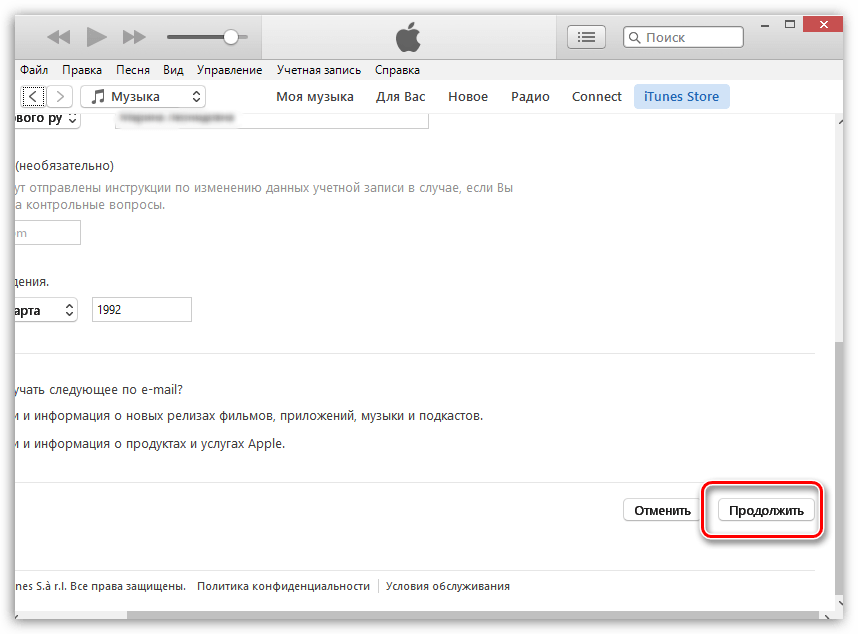
La etapa más importante de registro ha llegado: completar la información sobre la tarjeta bancaria, que pagará. Más recientemente, un elemento adicional ha aparecido aquí. "Teléfono móvil" , que le permite asignar un número de teléfono en lugar de una tarjeta bancaria, de modo que al realizar compras en las tiendas en línea de Apple, se le debitará del saldo.
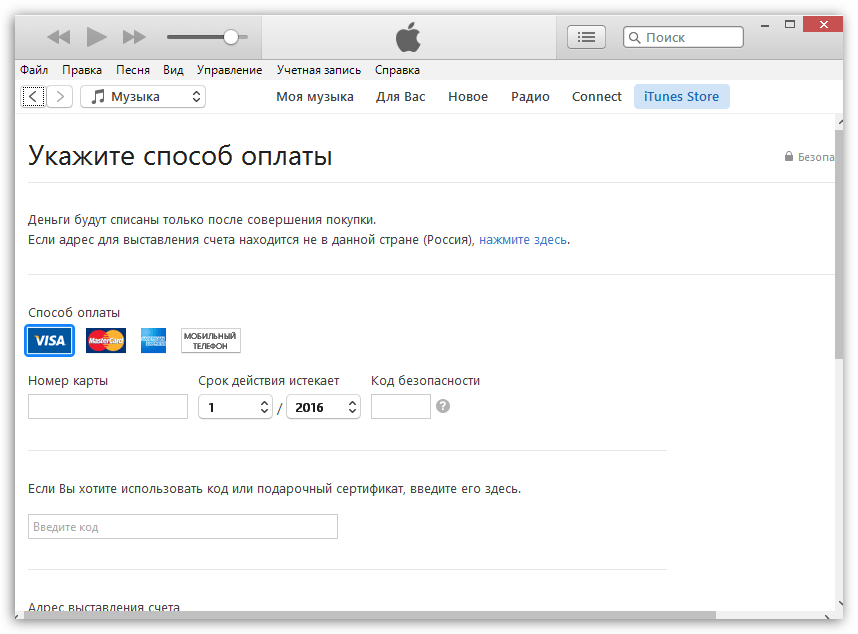
Cuando todos los datos se hayan ingresado con éxito, complete el formulario de registro haciendo clic en el botón. Crear ID de Apple .
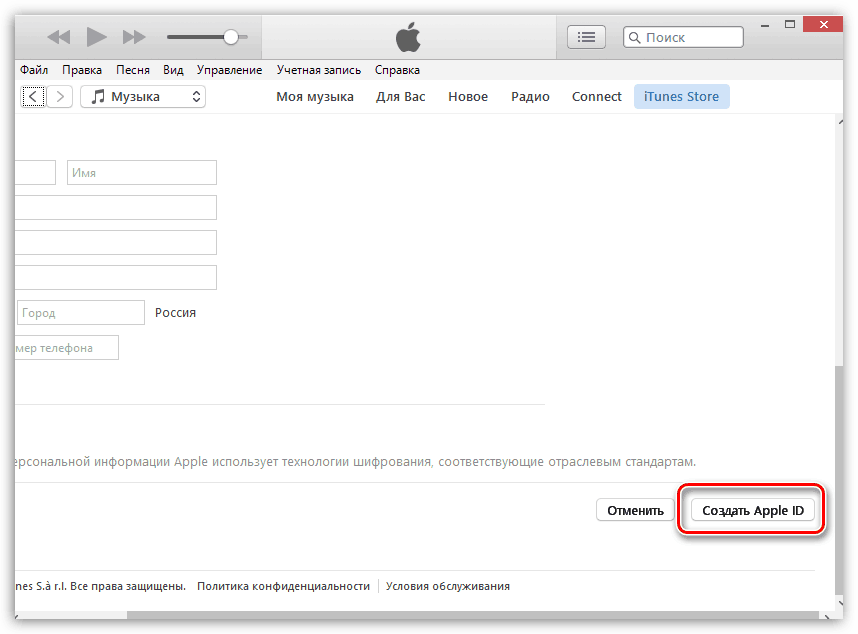
Para completar el registro, deberá visitar su dirección de correo electrónico en la que registró su ID de Apple. Recibirá un correo electrónico de Apple en su correo, en el que deberá hacer clic en el enlace para confirmar la creación de la cuenta. Después de eso tu cuenta de Apple La identificación será registrada.
¿Cómo registrar una ID de Apple sin una tarjeta bancaria o número de teléfono?
Como habrás notado anteriormente, el proceso de registrar una ID de Apple requiere vincular una tarjeta de crédito o telefono movil para hacer un pago, no importa si vas a comprar algo en las tiendas de Apple o no.
Sin embargo, Apple dejó la oportunidad de registrar una cuenta sin referencia a una tarjeta bancaria o cuenta móvil, pero el registro se realizará de una manera ligeramente diferente.
1. Haga clic en la pestaña en el panel superior de la ventana de iTunes. "Tienda de iTunes" . En el panel derecho de la ventana, puede tener una sección abierta "Musica" . Debe hacer clic en él y luego, en el menú adicional que aparece, vaya a la sección "App Store" .
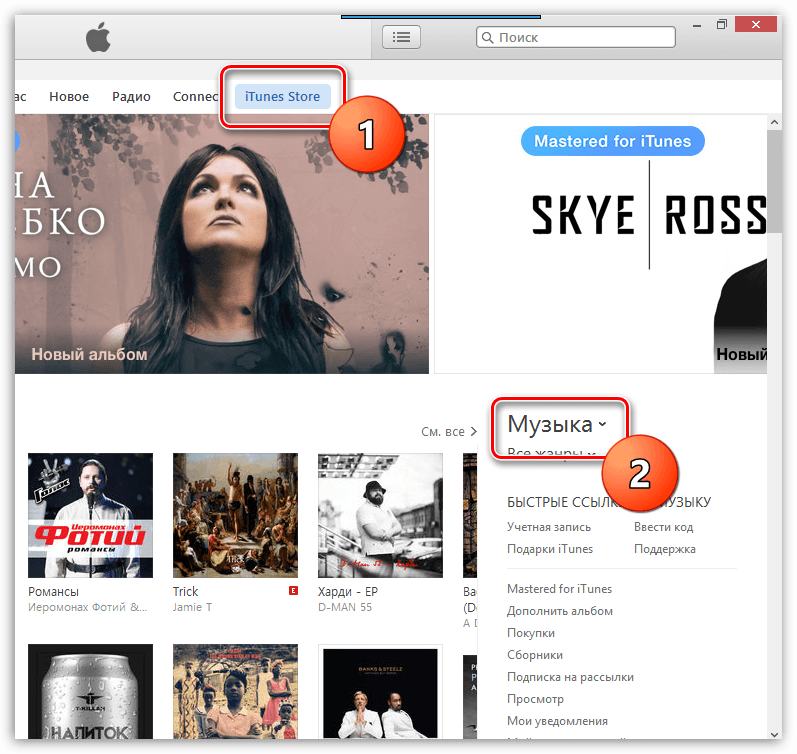
2. La tienda de aplicaciones se muestra en la pantalla. En el mismo panel derecho, baja un poco y encuentra la sección "Las mejores aplicaciones gratuitas" .
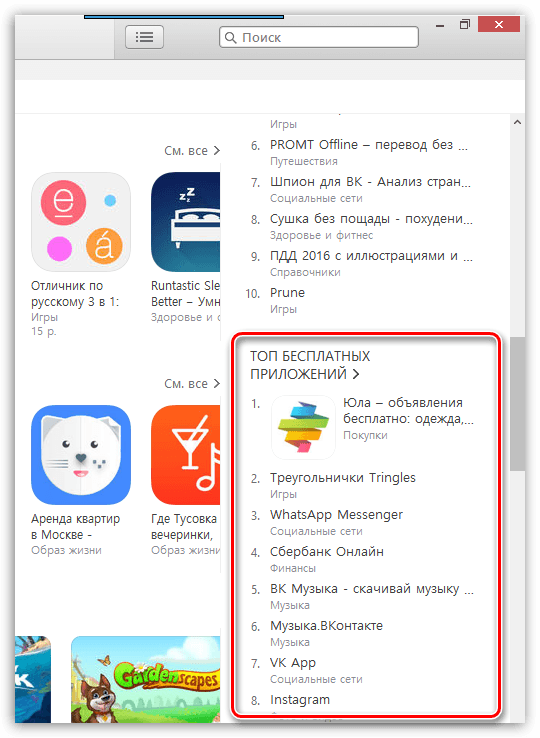
3. Abre cualquier aplicación gratuita. En el área izquierda de la ventana, inmediatamente debajo del icono de la aplicación, haga clic en el botón Descargar .
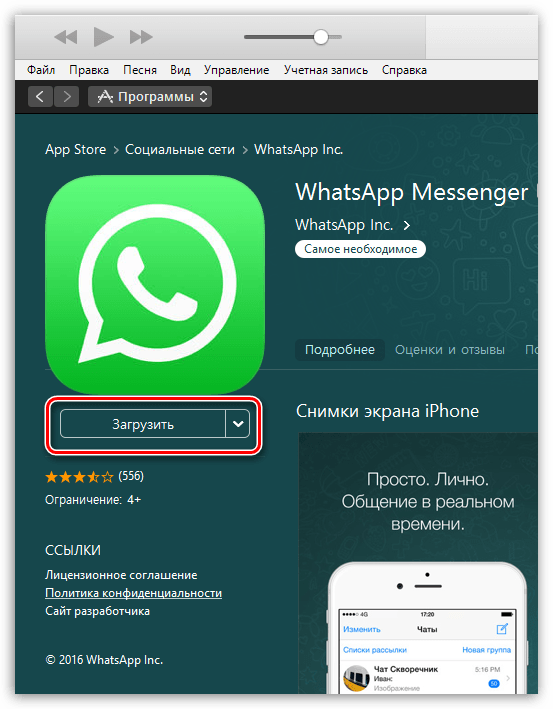
4. Se le pedirá que ingrese estas cuentas de ID de Apple. Y desde esta cuenta nosotros no, seleccionamos el botón Crear nueva ID de Apple .
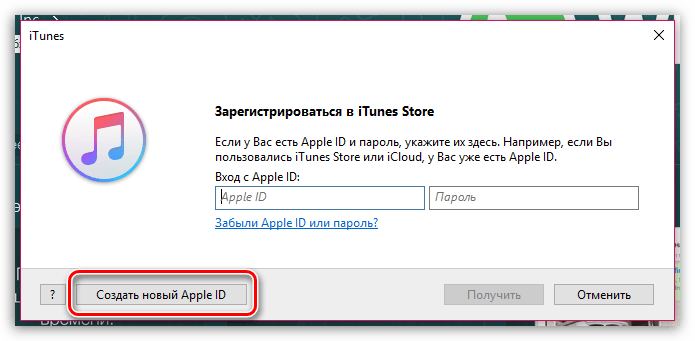
5. En el área inferior derecha de la ventana que se abre, haga clic en el botón Continuar .
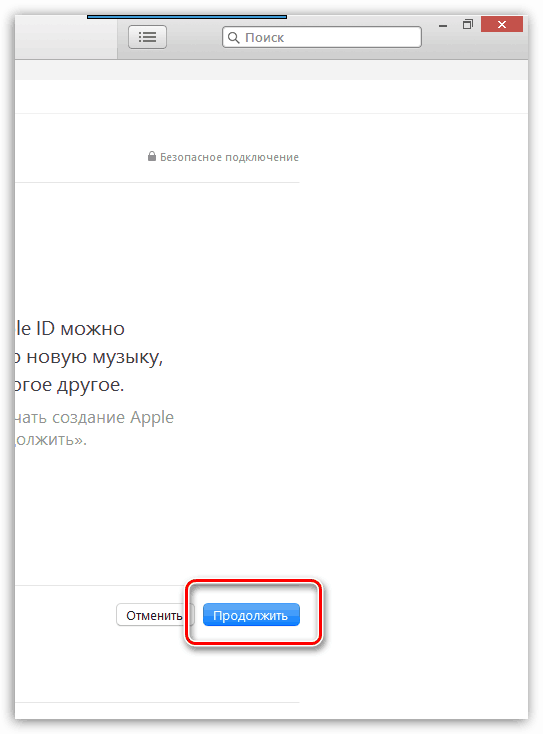
6. Acepte la licencia marcando la casilla y luego haga clic en el botón "Aceptar" .
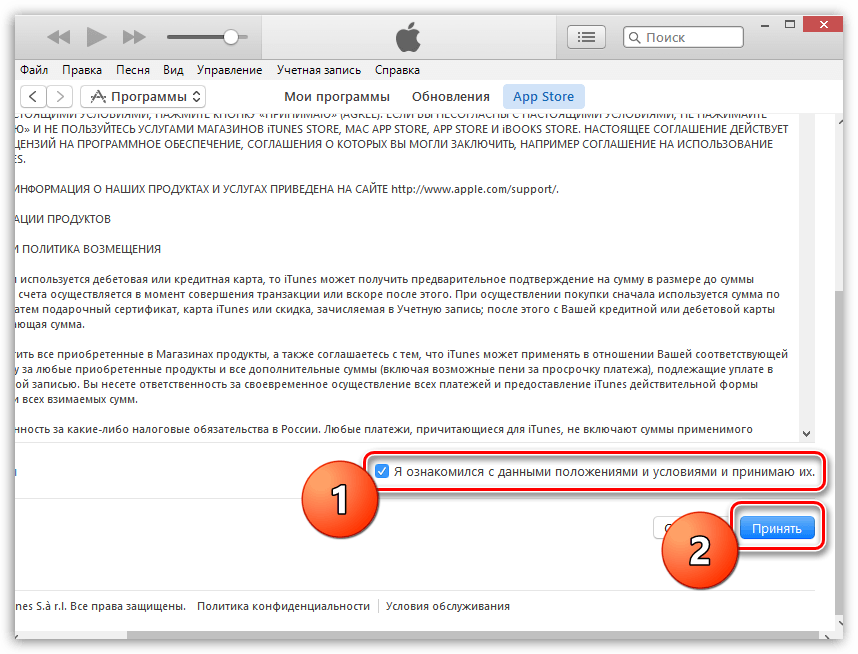
7. Complete los detalles de registro estándar: dirección de correo electrónico, contraseña, preguntas de seguridad y fecha de nacimiento. Después de completar los datos, haga clic en el botón Continuar .
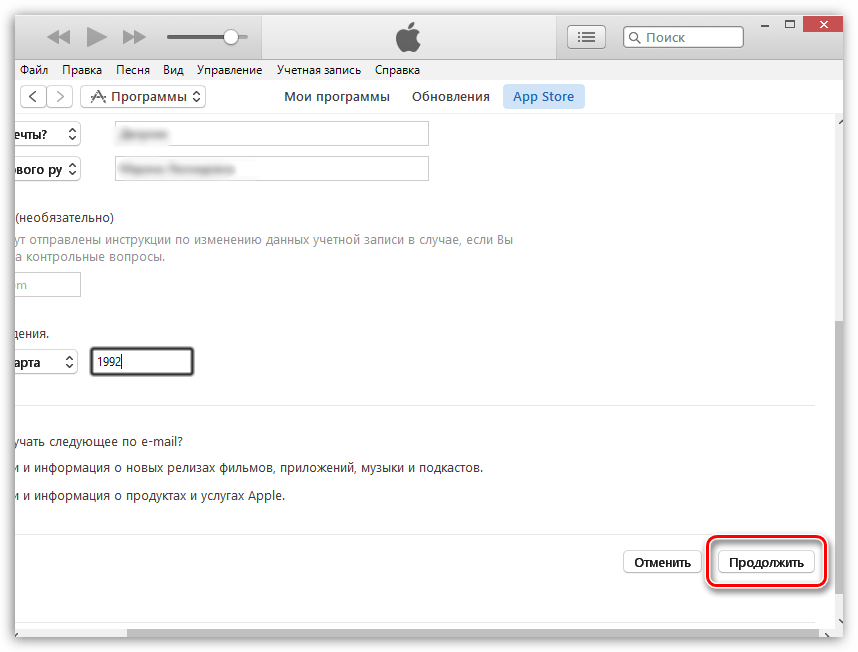
8. Y ahora finalmente llegamos al método de pago. Tenga en cuenta que el botón "No" apareció aquí, lo que nos exime de la responsabilidad de indicar tarjeta bancaria o número de teléfono.
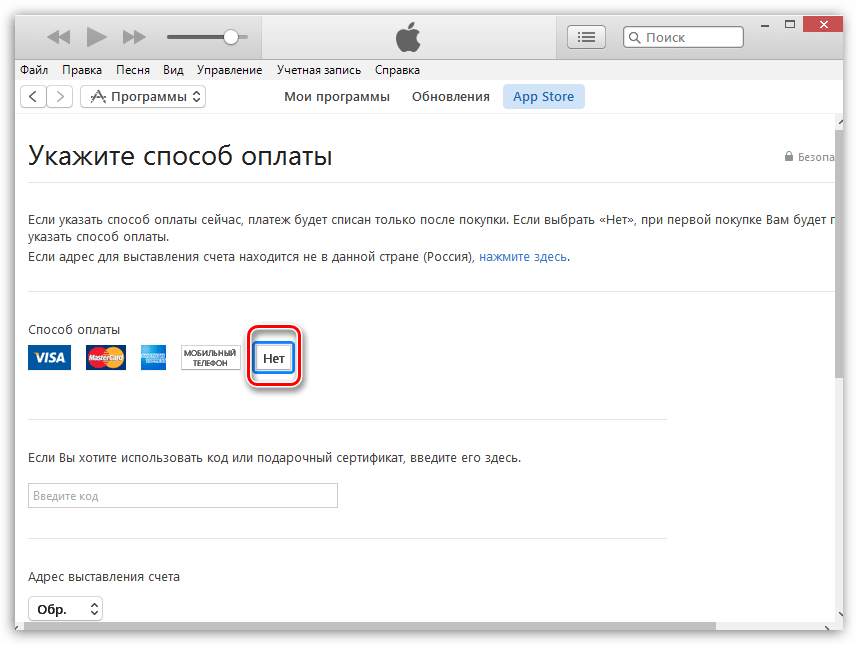
Después de seleccionar este elemento, solo tiene que completar el registro y luego ir a su correo electronicopara confirmar el registro de Apple ID.
Esperamos que este artículo te haya ayudado a responder la pregunta de cómo registrarte en iTunes.
Para descargar aplicaciones pagas y gratuitas, juegos, música y otro contenido útil para su iPhone o iPad desde el recurso oficial de Apple, debe registrarse en la tienda de aplicaciones. Es decir, cree su cuenta (identificador de identificación).
Lea sobre cómo registrarse en la tienda de aplicaciones desde una computadora y en un iPhone en este artículo.
Registro de computadora
Descargue e instale el cliente iTunes
1. Abra el sitio web oficial de Apple: apple.com.
2. Desplazarse página de inicio abajo En el menú inferior, haga clic en el enlace de iTunes (en la primera columna).
3. En el panel superior a la derecha, haga clic en el botón "Descargar".
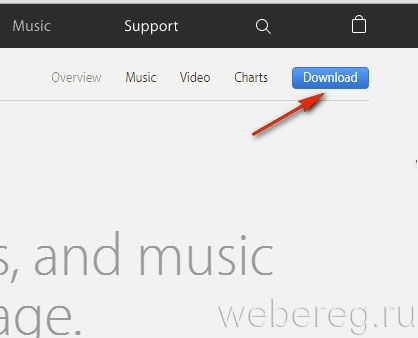
4. En el panel "Descargar iTunes", marque las casillas en los complementos "Agregarme ..." (nuevo) y "Mantenerme ..." (noticias) si desea recibir regularmente gratis buzón Mensajes de iTunes sobre promociones, eventos y contenido "nuevo" en App Store. Y luego, en el campo "Correo electrónico", ingrese su dirección de correo electrónico.
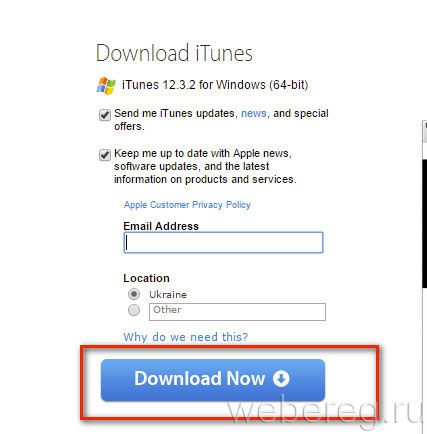
5. Haga clic en "Descargar ahora" para descargar el cliente a su computadora.
6. Ejecute el instalador descargado como administrador, siga sus indicaciones.
Registro
1. Después de la instalación, inicie iTunes. Haga clic en el icono del usuario en la parte superior de la ventana (ubicada al lado del campo "Buscar").
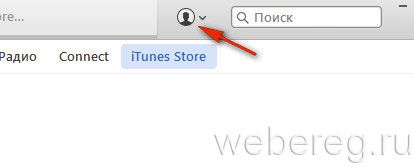
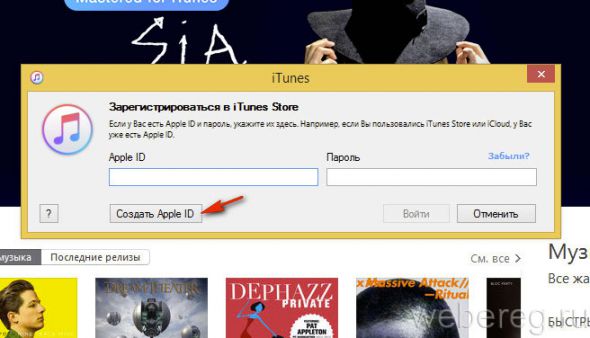
3. Haga clic en el botón Continuar.
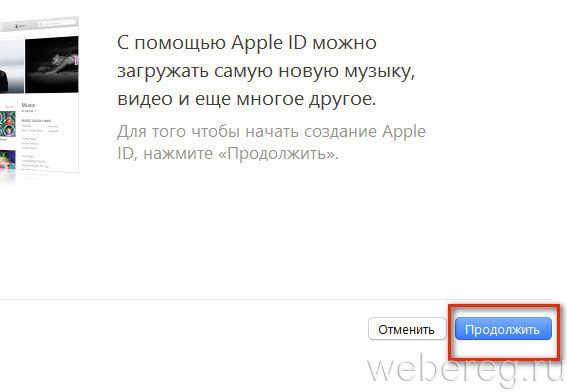
4. Debajo del texto del acuerdo, haga clic en la casilla de verificación junto a la inscripción "He leído ...". Haz clic en Aceptar.
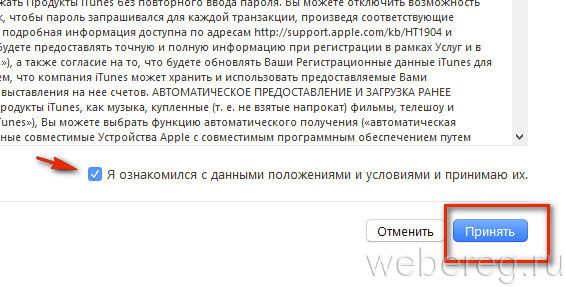
5. Indique su correo electrónico (Use solo un buzón de trabajo. De lo contrario, en caso de pérdida de contraseña, tendrá que volver a registrarse).
6. Cree una contraseña compleja de 10-15 caracteres, que consta de números y letras mayúsculas y minúsculas del alfabeto latino. Vuelva a ingresarlo en la línea "Verificar ...".
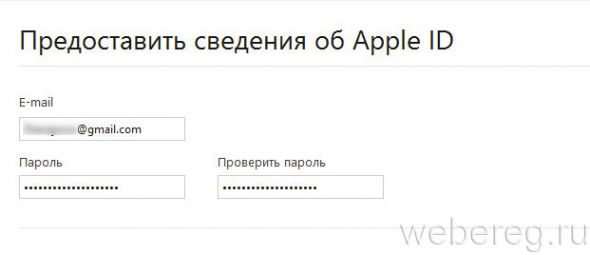
7. En la sección "Seguridad", en los menús desplegables, seleccione tres preguntas de control (para identificar al usuario). Y luego, en los campos adyacentes, escriba las respuestas a ellos.
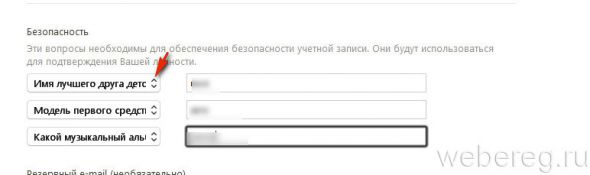
8. En los campos fecha / mes / año, configure la fecha de su nacimiento.
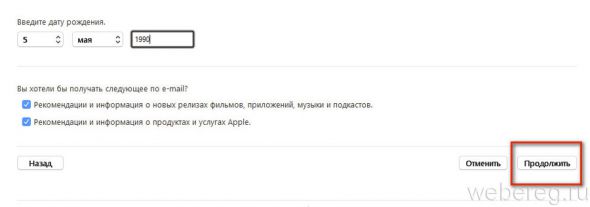
10. Haga clic en Continuar.
11. En la columna "Método de pago", haga clic en sistema de pago, con el que realizará compras en la App Store (por ejemplo, una tarjeta bancaria Visa o MasterCard).
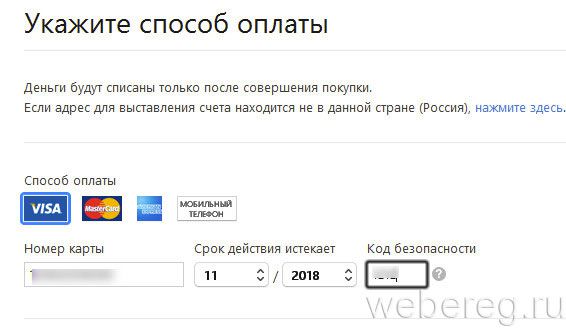
12. Indique sus detalles (número, fecha de vencimiento, código de seguridad).
Nota Ingrese el número de tarjeta con cuidado. Con el formato de identificador incorrecto, el registro no está permitido.
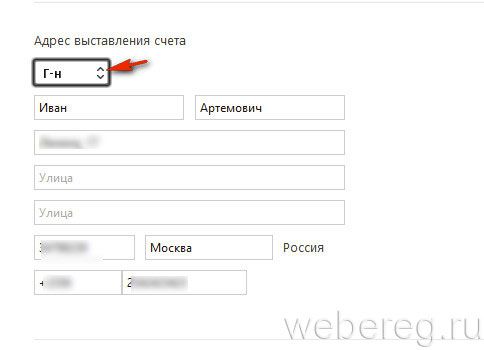
13. Dile a iTunes tu dirección de facturación:
- “Arr.” - una forma de apelación para usted: “Sr.” - Sr., “Sra.” - Sra.
- Nombre y apellido
- Calle, número de casa / apartamento;
- Zip, ciudad;
- Teléfono (si especifica un número de teléfono fijo, ingrese el código de área además).
14. Haga clic en el botón "Crear ID de Apple".
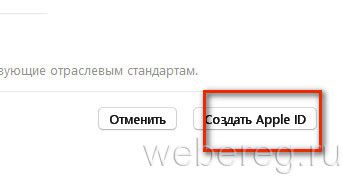
15. Confirme su correo electrónico (el mensaje se enviará a la casilla especificada), inicie sesión en el cliente (ingrese la dirección de correo electrónico y la contraseña) y continúe con la descarga de las aplicaciones.
Si desea descargar contenido gratuito de iTunes sin registrarse, el servicio aún le ofrecerá crear un perfil (ID de Apple). Después de ingresar sus datos personales, el botón "No" aparecerá en el bloque de selección de método de pago (es decir, sin tarjeta de crédito).
![]()
Pero si hace clic en él e intenta crear una cuenta, la aplicación detendrá el registro y recomendará ponerse en contacto con el soporte técnico. El mensaje "Para obtener ayuda, comuníquese con ... www.apple.com/support/itunes/ww/" aparecerá en el bloque de datos de pago con tarjeta.
Registrarse en el teléfono
1. Toque el acceso directo de App Store en la pantalla.
2. Seleccione cualquier aplicación gratuita. Vaya a su panel y haga clic en "Gratis" → "Instalar".
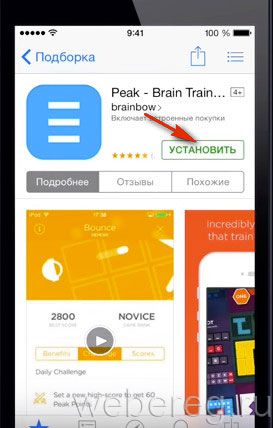
3. En el panel "Iniciar sesión", active la opción "Crear ID de Apple".
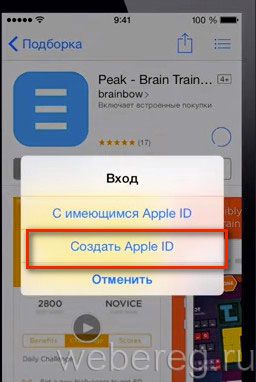
4. Indique el país (correspondiente a la dirección de facturación).
5. Haga clic en "Aceptar" en la lista de condiciones del acuerdo.
6. Ingrese el correo electrónico (su dirección se identificará en el sistema como ID de Apple; por ejemplo, @gmail).
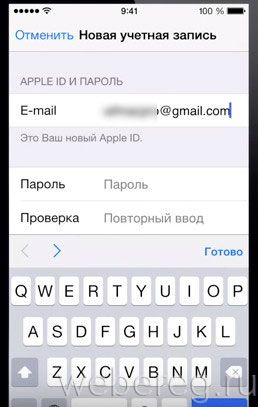
7. Cree una contraseña segura (de 10 a 15 letras y números latinos); vuelva a escribirlo en la línea de verificación.
8. Haga clic en Finalizar.
9. Establezca tres preguntas de control y sus respuestas (los campos de Pregunta / Respuesta).
10. Proporcione la fecha de nacimiento (use los menús desplegables para ingresar rápidamente).
11. Desactivar o suscribirse al boletín (opcional).
12. Seleccione el tipo de tarjeta, agregue sus detalles (número, código) al formulario.
13. Indique sus datos personales (nombre y apellidos), dirección de residencia y número de teléfono.
Después de una verificación exitosa cuenta Puede iniciar sesión en App Store y descargar contenido desde este a su dispositivo móvil.
¡Compras exitosas en la App Store!
Si posee un dispositivo Apple, definitivamente necesita una ID de Apple. Crearlo con una tarjeta de crédito probablemente no será un problema, pero crear un ID de Apple sin tarjeta es un poco más difícil. En primer lugar, Apple quiere que sus clientes sean solventes y puedan comprar contenido pago, por lo tanto, al registrarse, requieren ingresar información de la tarjeta de crédito. Como resultado, es imposible registrar una ID de Apple sin una tarjeta sin conocer una escapatoria oculta. En este artículo, describiré en detalle cómo registrar dicha ID de Apple.
Paso 1 Lo primero que necesitamos para crear una ID de Apple sin tarjeta es iTunes. Por ejemplo, usaré iTunes 11. Ejecute el programa y vaya a la sección App Store. A continuación, debemos asegurarnos de registrar una ID de Apple para la tienda rusa. Esto es necesario para que en el futuro, si es necesario, pueda conectar una tarjeta de crédito a un banco ruso. Puede cambiar el país en la parte inferior de la ventana.
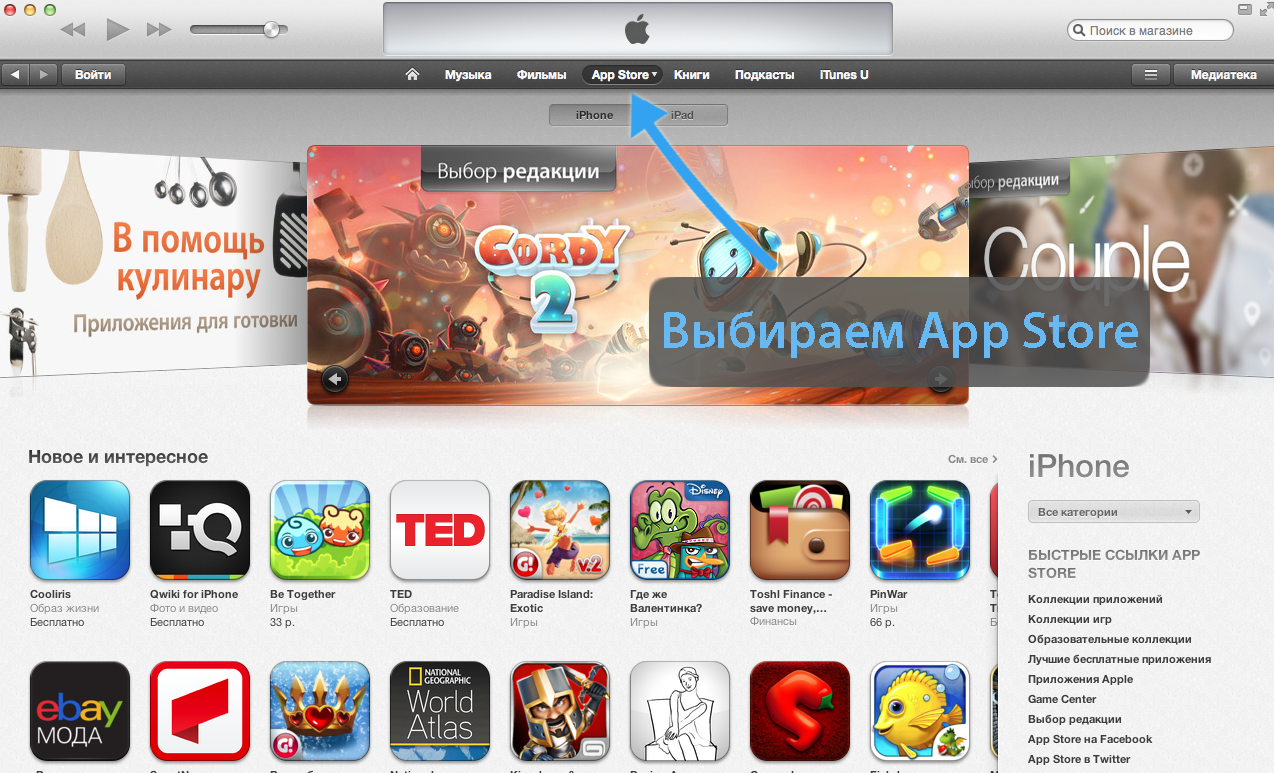
Paso 2 Ahora encuentra cualquier libre aplicación y presione el botón "Gratis"
Atencion Este paso es obligatorio; si lo omite, no puede crear una ID de Apple sin una tarjeta.
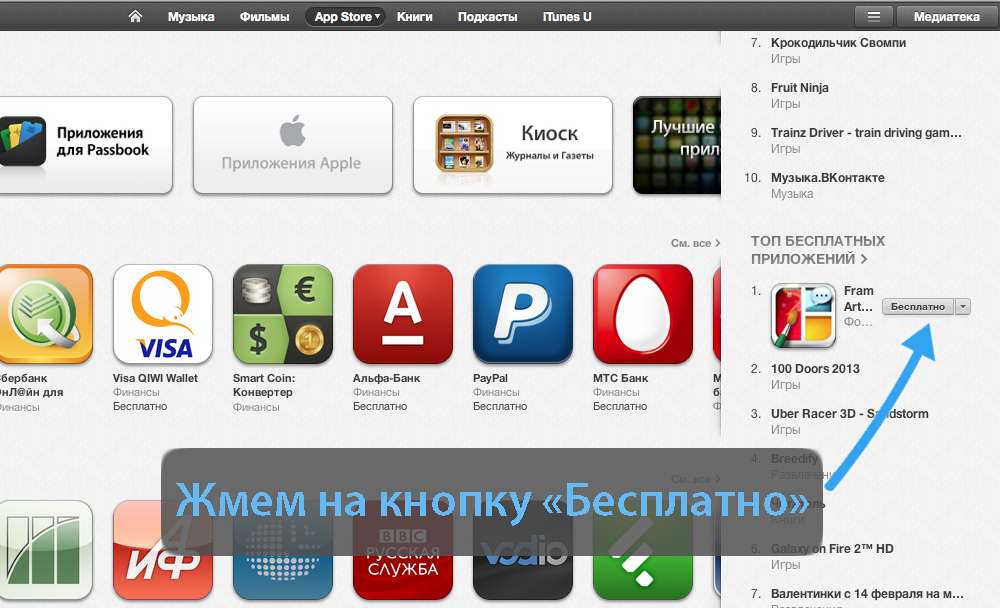
Paso 3 Después de lo cual aparece una ventana que nos pide que ingresemos el nombre de usuario y la contraseña de Apple ID, no le preste atención y haga clic en el botón "Crear ID de Apple".
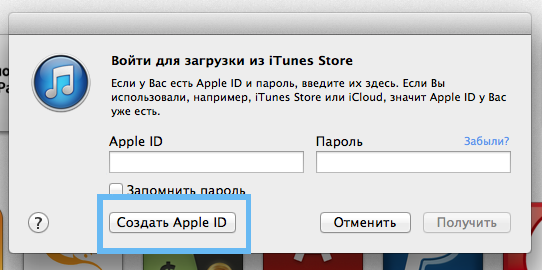
Paso 4 A continuación, se nos presenta una página en la que debemos confirmar nuestro deseo de crear una ID de Apple haciendo clic en el botón "Continuar". En la siguiente ventana, debemos aceptar las condiciones y la política de privacidad de Apple, marcar el elemento correspondiente y hacer clic en el botón "Aceptar".
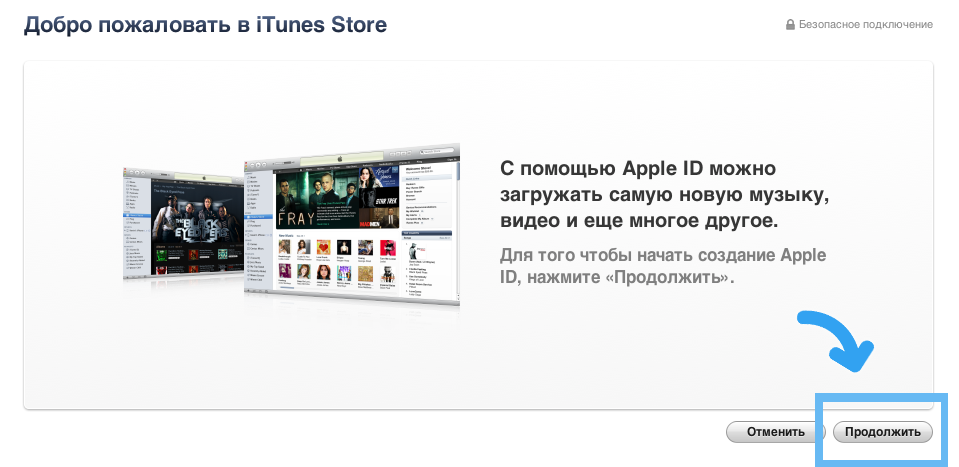
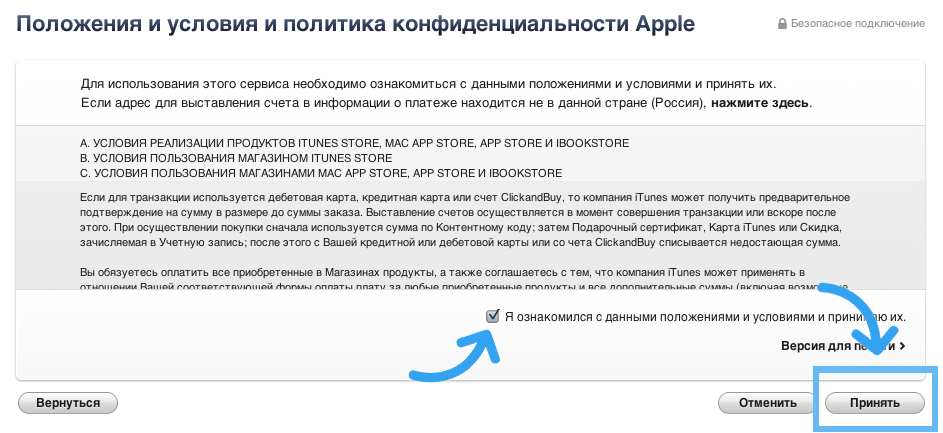
Paso 5 Al llegar a la ventana que se muestra a continuación, complete los datos. No se equivoque al ingresar su correo electrónico, ya que le enviará los datos de registro para Apple ID. Para una protección mejorada, asegúrese de especificar un correo electrónico de respaldo, en caso de pirateo de una cuenta, se le enviará un mensaje con instrucciones para la recuperación de datos.
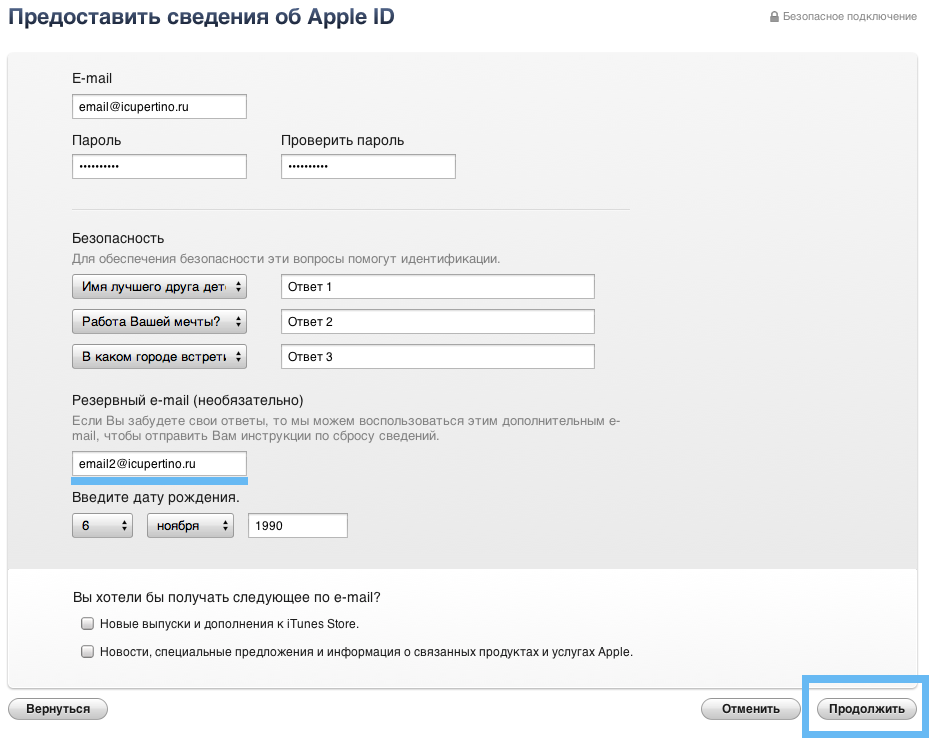
Paso 6 En la siguiente ventana se le pedirá que elija un método de pago, para el cual marcamos "No". Puede especificar cualquier dirección de facturación; esto no afecta nada. Haz clic en Crear ID de Apple.
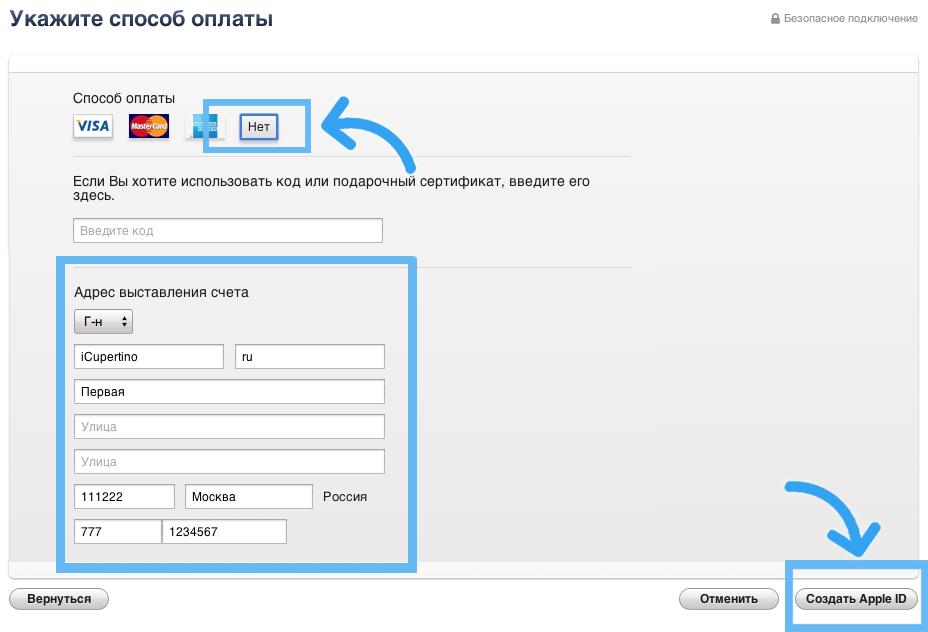
En esta etapa, estamos completando la creación de la ID de Apple, solo queda confirmar su dirección de correo electrónico especificada durante el registro y puede comenzar a usar su cuenta.
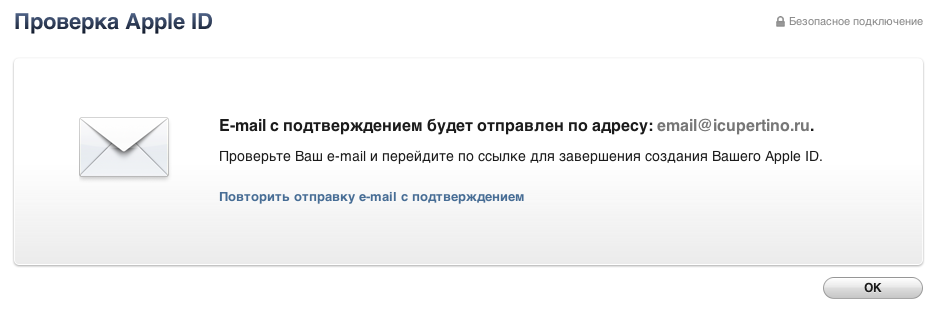
¡Felicitaciones por su registro exitoso! ¡Ahora eres un usuario completo de los productos de Apple!
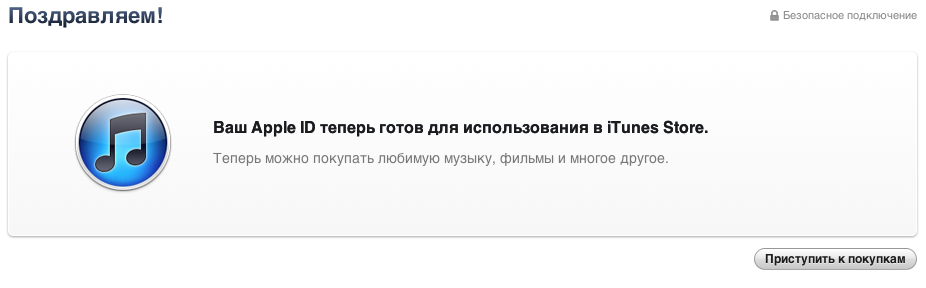
Si tiene alguna dificultad, le sugiero que vea una instrucción en video sobre cómo crear una ID de Apple sin una tarjeta de crédito, solo vaya a.
¿Tienes problemas? Escribe sobre esto en los comentarios, y trataré de ayudarte a resolver el problema.
Únete a nosotros en




